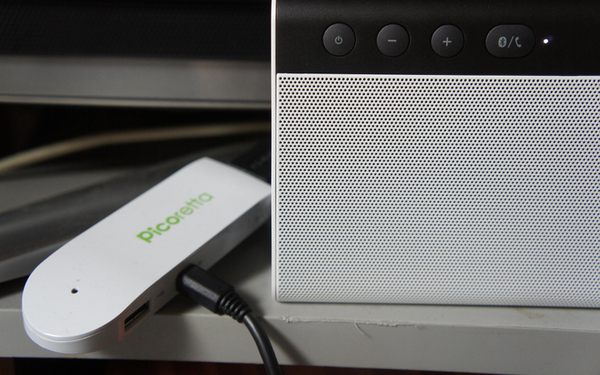Bluetoothキーボード/マウス/スピーカーなど様々なデバイスと接続して使ってみた
スティックPC「Picoretta」といろんなデバイスで自宅がぐうだら天国に
2015年06月13日 15時00分更新

Picorettaでぐうだら生活に磨きをかける!
私は元来、面倒くさがりだ。仕事終わりや休みの日など、疲れていれば疲れているほど基本的にベッドやソファから動きたくない。ごろごろしながらテレビを見たり、ゲームをしたり……。そういう生活を送っていれば、おのずとベッドやソファ周りですべてを済ませたくなる。実際にテレビはリモコンを使えば電源をつけられ、ゲームはコントローラーがワイヤレスなので、起動をコントローラーでできる。
しかし、どうしても移動しなくては使えないものがある。それがパソコンだ。自宅ではパソコンデスクの上にiMacを設置しており、使用する場合はそこまで行って椅子に座って……。すごく疲れている時はこの行動すらうっとおしくなるのだ。
一時はデスクトップパソコンをテレビに接続しようかなと考えていたが、テレビ台にパソコンを置くスペースがないし、そもそもデスクトップパソコンを買うお金がない。でも、ベッドでゴロゴロしながら大画面で気ままにYouTubeとかが見たい。ぐうだらできる生活をもっと追及したい。
頭を悩ませていた私に、救世主が現れた。それが、超小型でテレビと接続すれば使えるスティック型パソコンだ。そこで、実際にユニットコムが販売するWindows 8.1 with Bing(32bit)搭載の「Picoretta」を自宅で使ってみた。今回は、Picorettaの使い勝手と、ぐうだら生活を快適にするオススメのサードパーティー製品を紹介しよう。
テレビのチャンネルの1つがPC画面になる
自宅のテレビは32型のREGZAで、その隣にPlayStation 3を置いている。テレビの後ろには、「torne」用に買ったハードディスクなどもあり、デスクトップパソコンを置くスペースは余っていない。しかしPicorettaは超小型なので、余った隙間に難なく設置できた。一つ注意することがあるとすれば、Picorettaは給電しないと駆動しない。付属のACアダプターはあまり長くないので、テレビの近くにコンセントが足りない場合は、延長コードを用意したほうがよいだろう。
テレビのHDMI入力端子部分が若干狭くても、付属のケーブルを使用すれば問題なく接続できる。後はACアダプターをコンセントに挿して、電源ボタンを押すだけでWindowsが起動し、テレビに表示される。また、テレビのHDMIがすべて他の機器で使用している場合などに便利なのが端子が両方メスのHDMIアダプターだ。これがあればたとえばPlayStation 3に接続しているHDMIケーブルを抜いてアダプターに挿したPicorettaと接続すれば、いちいちテレビの後ろのHDMI入力端子に直接接続する手間が省ける。
長いケーブルであれば、テレビ台の近くに行かずとも電源をつけられるので、いちいちテレビ台の後ろに手を入れて電源をつけるのが面倒くさいと思ったら、用意しておくとよいだろう。
テレビに接続する際は、Bluetoothキーボード&マウスが便利!
電源をつければすぐにWindowsが立ち上がる。さあ、ウェブブラウザーを開いて早速YouTubeを……というところで一つの壁にぶち当たった。ピコレッタのUSB端子は1つしかない。有線だとキーボードとマウスをいちいち交互に接続して使わなくてはいけないのだ。そこで用意したのがBluetoothキーボードだ。Windowsなので、普段使用しているノートパソコンと同じ設定方法で迷うことなく接続できた。
また、マウスは有線のものを接続して使用したが、テレビ画面の近くで操作しなくてはいけないので、どちらもBluetoothのものを用意するか、もしくはトラックパッド付きのBluetoothキーボードを用意したほうがよいだろう。
外出先でも自分のパソコンを起動できるのは便利だが…
Picorettaの大きな特徴として、超小型なのでポケットにも入るサイズで、気軽に持ち運べるという点がある。バッグにPicorettaとBluetoothキーボードとマウスを入れておけば、友人宅や会社などテレビやディスプレーさえあればパソコンが起動できて作業できるのはかなり便利だ。しかし、自宅以外で使用する際に落とし穴がないこともない。
それは友人宅で最近気になっているアーティストの話になった時のこと。ここぞとばかりに鞄からPicorettaを取り出し、テレビに接続してYouTubeを見ようとしたのだが、テレビ台近くにコンセントがない。テレビのコードが長いため、結構遠い距離にあるコンセントに繋いでいたのだ。これではPicorettaが起動できない。
このなんとも残念な状況を解決したのが、Picorettaと一緒に鞄に入れていたモバイルバッテリーだ。ピコレッタの消費電力は10Wと少ないので、大容量のモバイルバッテリーでと接続すればある程度の時間は使えるのだ。
モバイルバッテリーを接続して使えるということは、電源がないところでもディスプレーさえあれば利用できるということになる。さらに言えば、バッテリー駆動でコンパクトサイズのプロジェクターと組み合わせれば、ディスプレーのないところでも使えるということだ。ただし、モバイルバッテリーでの起動はメーカー保証対象外となるので、自己責任でためしてもらいたい。
また、最大9ポートの拡張が可能な「JUD480 Boomerang Station」も使用してみた。Picorettaを自宅のみで使用しようと考えた場合に、様々なポートで外部機器に接続できるのは便利だ。
microSDカードを挿して、容量増大!
Picorettaのストレージは32GBのeMMC。写真や動画データを入れて持ち運びたい場合などは、別途microSDカードを用意することをオススメしたい。自宅のみで使用する場合は、外付けハードディスクを準備しておけば、容量については問題ないだろう。
またフルHD解像度で出力が可能なので、外付けのDVDドライブを接続すれば、映画なども十分楽しめる。ディスプレーだけあり、DVD再生機がない場所などでPicorettaと外付けDVDドライブだけあれば映画が楽しめるのはうれしいポイントだ。
そのほか、iTunesなどをPicorettaにインストールしておき、Bluetoothスピーカーと接続すれば、高音質な音楽が楽しめる。動画配信サイトなどでライブ映像などを閲覧する時にもオススメだ。
周辺の追加でPicorettaは最強になる!
Picorettaは超小型でどこでも持ち運びできる反面、ストレージやインターフェースの少なさは否めない。しかし、サードパーティー製品さえ揃えればいくらでも弱点を克服できることがわかった。なお、パソコン工房のウェブサイトで購入する場合は、購入ページでBluetoothキーボードとマウスなどをセットで購入できるほか、HDMIケーブルなどはパソコン工房内のIT雑貨専門店「Nantena」で購入できる。
自宅のダラダラ環境を最強にするにしろ、外出先でガッツリ使用するにしろ、Picorettaを使用する場合は、自分に合った用途に合わせて製品をそろえて、最強の状態で使用してほしい。